
INHOUDSOPGAWE:
- Outeur John Day [email protected].
- Public 2024-01-30 07:28.
- Laas verander 2025-01-23 12:53.
Maak tydskrif se naweekprojek, 3/4/09 Sommige agtergrond Onlangs het ek baie verskillende blogs gelees. Elke dag lees ek die nuutste plasings oor engadget, lifehacker, hackaday, BBG en die MAKE: blog. Die probleem vir my het gekom toe ek besef dat slegs sommige van die plasings vir my interessant was, en om by die interessante uit te kom, het baie blaai geneem. Hiervoor is daar verskeie oplossings. Ek kon my RSS -leser opgestel het met elk van die blogs wat ek gelees het en daagliks deur die titels gaan, of ek kon 'n Yahoo! Pyp om te filter volgens woorde in die titel. Ek was egter nie lus daaroor nie, so ek was op soek na makliker maniere om lang afstande te blaai. In my soektog het ek dit teëgekom: https://www.griffintechnology.com/products/powermate - The Griffin PowerMate. Die PowerMate is 'n toewysbare beheerder wat u vir baie dinge kan instel, deur Google Earth blaai, blaai, volume beheer, ens. 'n fancy knop en 'n paar sagteware. 'N Paar googles later, en ek vind 'n plasing op die bit-tech forums oor 'n man wat sy eie gemaak het van 'n videorecorder en 'n ou muis. Ek het 'n bietjie daarvan gehou, so ek het weggegaan en dit is waarmee ek vorendag gekom het. Ek noem dit die Griffin PowerFake. Dit is gemaak van 'n ou PS/2 -muis, 'n projekboks en, ja, jy het dit raai, 'n ou R/C -motor.
Stap 1: wat u benodig




Om u eie te bou, benodig u die volgende (let op dat sommige onderdele uitruilbaar is, sê die R/C -motorwiel, terwyl sommige baie spesifiek is, soos die tipe muis wat u gebruik):
- 'N Ou PS/2 -muis, verkieslik een met 'n bal eerder as 'n optiese, en een wat 'n roterende enkodeerder as 'n rolwiel gebruik, nie een wat 'n IR -sender/detektor gebruik nie. As u nie weet hoe 'n roterende encoder lyk nie, sien die laaste prentjie van hierdie stap.
- 'N Ou R/ C -motor/ ander sirkelvormige voorwerp wat jy kan gebruik om te draai, wat maklik in jou hand pas. Ander voorstelle is die spil van 'n ou videorecorder of selfs 'n ou CD-ROM-aandrywer, wat die CD draai soos 'n plaat op 'n draaitafel.
- 'N Projekboks van jou keuse, ek gebruik 'n ou een wat ek rondgelê het.
- 'N Metaalstaaf met 'n gepaste lengte om deur u R/C -motorwiel, aan die kant van die projektiekas en die draaikodeerder te gaan.
- Soldeer
- Soldeerbout
- Soldeer Wick/ Desoldering pomp
- Band/gom/dubbelzijdige skuimblokkies/drukgevoelige band om die encoder te monteer.
- Wondergom
- Boor
- Skroewedraaier
- Klein stuk strookbord (opsioneel)
Stap 2: Gut the Mouse


Tyd om u geliefde muis uitmekaar te skeur. Gewoonlik kom dit net met een skroef uitmekaar, maar miskien het u vervaardiger besluit om 'n bietjie skelm te wees en skroewe onder die plakkers te plaas as 'n manier om te weet of die waarborg ongeldig is. encoder of 'n ir -sender as 'n blaaier. As u 'n draaikodeerder het, is dit goed gedoen. As u 'n IR -sender het (soos die geval is met cheapo muise), is dit nie goed hiervoor nie. Gaan direk tronk toe, slaag nie Go nie, versamel nie £ 200 nie. OK, red jouself en probeer met 'n ander muis. Ek het geen foto's van hierdie stap nie, want dit is 'n bietjie duidelik (en ek het vergeet om dit te neem), maar ek het 'n foto van my bord nadat die roterende encoder verwyder is, en een van die draaikodeerders wat aan die protobord gesoldeer is waarmee ek dit gemonteer het.
Stap 3: Ontsoldeer die encoder



Nou, dit is tyd om die muiswiel uit die gat waarin dit sit, te trek en dit op te vou. Draai nou die bord om en vind die gate waar die encoder gesoldeer is (daar behoort 3 in 'n ry te wees). Teken aan watter rigting die encoder wys, anders soldeer jy dit agteruit en werk dit nie reg nie. Verhit die soldeerpunte met u strykyster en gebruik óf soldeerlont of 'n lospomp om die soldeer van die bord af te trek en laat die encoder los.
Soldeer nou 'n ander draad in elk van die gate waarin die encoder sit. Dit moet ongeveer 3-6 duim lank wees, afhangende van die grootte van die projekkas. Nou het jy 'n keuse. U kan die drade óf direk op die ooreenstemmende penne van die encoder soldeer, óf u kan in die towergrot ingaan en die bors van die geheimsinnigheid soek (bladsy 132). Nee, u tweede opsie is om 'n stuk strook te gebruik om die penne aan die drade te koppel, soos ek gedoen het. Dit is 'n bietjie duursamer as om die drade direk te soldeer. In my prentjie het ek die oortjies op die encoder reghoekig met die werklike komponent gebuig en het ek al my metaalstaaf vasgeplak.
Stap 4: Plak die staaf vas

Nou moet u 'n metaalstaaf vind wat in die middel van u encoder pas (ek het 'n stuk wat ek rondgelê het, gebruik, miskien 'n dun spyker of 'n dik en taamlike stywe draad, miskien van een daarvan papierknipsels).
As jy eers jou stok het, sny dit tot ongeveer 3 sentimeter lank of korter. Dit moet lank genoeg wees om deur die encoder, die een kant van die projekkas, te pas en in die wiel van u R/C -motor te kom. Plak dit aan die roterende enkodeerder vas deur 'n klein bietjie superlijm op die staaf te plaas en dit in die gat in die encoder se middel te skuif. Laat dit droog word, en as die metaalstaaf die encoder kan draai, is u besig. Gebruik andersins 'n mes om weg te skraap waar u die staaf aan die rand van die komponent vasgesteek het en probeer weer. U sal vind dat dit baie maklik draai met die staaf daarin.
Stap 5: Monteer die encoder

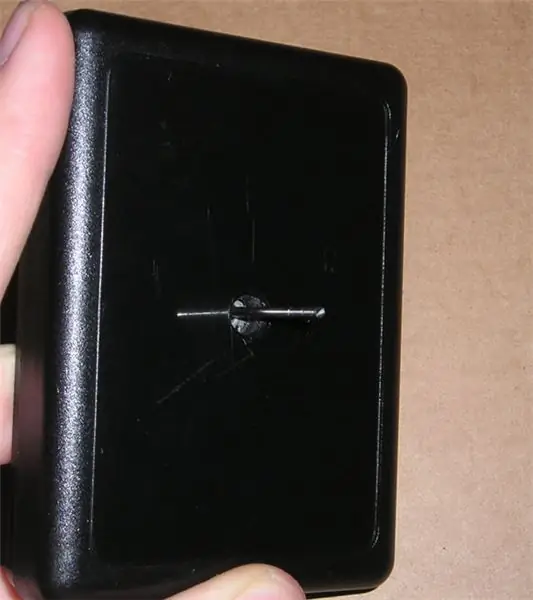
Op my encoder is dit opmerklik dat daar 2 oortjies aan die kante was wat ook aan die randbord gesoldeer is vir stabiliteit. Ek het hierdie losgemaak en dit gebruik om die encoder aan die deksel van die projekkas te monteer. YMMV.
Boor eerstens 'n gat in u projektiekas met dieselfde deursnee as u metaalstaaf en steek u staaf daardeur. Nou moet u u encoder aan die binnekant van u projekkas monteer. Hiervoor het ek drukgevoelige band gebruik, wat dubbelzijdig en baie taai is. Ek het dit dan met 'n klein band oorgegaan net om seker te wees.
Stap 6: Plak die wiel vas en monteer die bord




Tyd om die wiel uit u R/C -motor te ruk. As dit 'n ratkas bevat soos myne, sou u dit moontlik wou hou om as 'n afstandhouer/ wasser vir u wiel te dien.
Ek het weer 'n bietjie superlijm gebruik om my wiel te monteer, net soos ek die encoder gedoen het. Miskien het u 'n gat in u wiel met 'n ander deursnee as u staaf, dus ek beveel aan dat u papier oprol om die gat uit te steek of dit met 'n Blu-tac op te gom. Ek het geen foto's van hoe ek die wiel uitgetrek het nie, deels omdat hulle almal anders is en deels omdat myne aan die onderkant van my onderhouder gevind is. Al wat u hoef te doen is om die bord aan die onderkant van die projekkas vas te druk (weer drukgevoelige band) en 'n gaatjie in die kant van die omhulsel te boor sodat die kabel kan ontsnap. Knip/skroef dan die twee helftes van die boks saam en toets dit!
Stap 7: Toets dit

Koppel dit aan op u rekenaar en draai 'n draai. Let daarop dat ek 'n USB -muis met my rekenaar gebruik, sodat die PS/2 -poort gratis was. As u 'n PS/2 -muis soos ek gebruik het, moet u u rekenaar herlaai nadat u dit gekoppel het sodat die BIOS dit herken.
Vuur iets aan wat u kan blaai, of dit nou u Winamp -biblioteek, u blaaier of 'n massiewe e -boek is, en toets dit. As u vind dat dit te sensitief of nie sensitief genoeg is nie, gaan dan na u bedieningspaneel en pas die muis eienskappe aan, meer spesifiek, hoeveel reëls u met een draai van die wiel blaai. As 'n ekstra bonus, kyk of u wiel genoeg momentum het om onder sy eie gewig te blaai met 'n pols, net soos myne.
Stap 8: Neem 'n stap verder
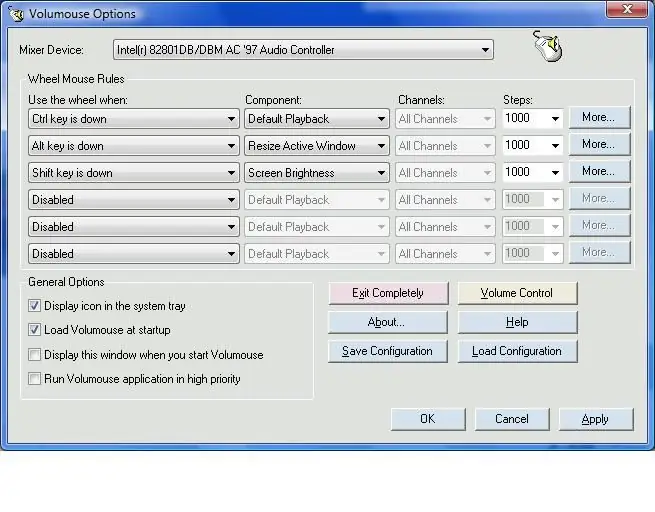
Ek wou die PowerMate so ver moontlik navolg, so 'n bietjie googling het later hierdie wonderlike sagteware genaamd Volumouse opgedaag: https://www.nirsoft.net/utils/volumouse.html Basies kan u die volume van u Rekenaar deur 'n sleutelbordknoppie in te hou en op/af te blaai. Daarbenewens sal dit 'n klein skuifbalk wys wat die persentasie volume waarop u rekenaar is, wys. Dit verander ook die vensters met behulp van die wiel en verander die helderheid, alles volgens die voorwaardes wat u daaraan gee. Hier is 'n demo -video van die wiel met Volumouse geïnstalleer en aan die gang, met die plugin Window Resize geïnstalleer. En dit is dit! As dit lyk asof ek iets gemis het, of as u 'n vraag het, kan u kommentaar lewer en dit beoordeel!
Aanbeveel:
Vintage draai -skakelaar PC volumebeheer: 7 stappe (met foto's)

Vintage Rotary Phone Dial PC Volume Control: As u net soos ek is, verander u gereeld die volume op u rekenaar. Sommige video's is harder as ander, soms wil u hê dat die volume op u rekenaar gedemp moet word terwyl u na podcasts of musiek luister, en u moet moontlik stilstaan
USB -volumebeheer: 9 stappe (met foto's)

USB -volumebeheer: In hierdie projek bou ons 'n USB -volumeregeling met 'n Arduino -versoenbare snuistery van Adafruit en 'n draaikodeerder. Uiteindelik sal ons 'n behuising in 3D druk, die basis met loodskoot vul om gewig en stabiliteit by te voeg, en 'n akrielbodem met laser sny
Hoe om 'n rekenaar met maklike stappe en foto's uitmekaar te haal: 13 stappe (met foto's)

Hoe om 'n rekenaar uitmekaar te haal met eenvoudige stappe en foto's: dit is 'n instruksie oor hoe om 'n rekenaar uitmekaar te haal. Die meeste basiese komponente is modulêr en kan maklik verwyder word. Dit is egter belangrik dat u daaroor georganiseerd is. Dit sal u verhinder om onderdele te verloor, en ook om die montering weer
Desktop CT en 3D -skandeerder met Arduino: 12 stappe (met foto's)

Desktop CT- en 3D -skandeerder met Arduino: Computertomografie (CT) of rekenaarmatige aksiale tomografie (CAT) word meestal geassosieer met die beelding van die liggaam omdat dit dokters in staat stel om die anatomiese struktuur binne die pasiënt te sien sonder om enige operasie te hoef te doen. Om 'n beeld binne die menslike b
Fyner volumebeheer vir TV: 3 stappe

Finer Volume Control vir T.v .: Die probleem: my nuwe t.v. het 'n digitale volumeregeling wat baie wankelrig is; dit is óf luid óf af Die oplossing: voeg 'n sekondêre analoge volumeregeling by Die materiaal: 1. draad 2. soldeer 3. krimpbuis 4. potensiometer (ek gebruik 1 Mohm goed vir my
